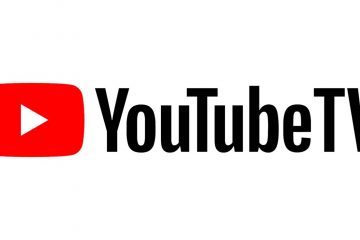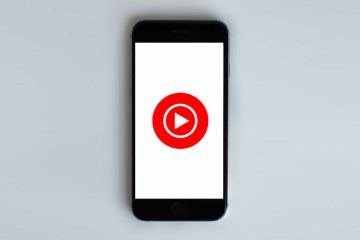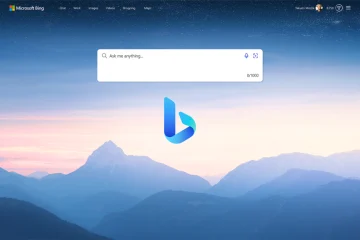YouTube is een notoir traag platform, maar dat is niet zo verwonderlijk gezien de belasting van de servers. Vanaf februari 2020 werd er elke minuut meer dan 500 uur aan content geüpload naar YouTube. Met zoveel gegevens zullen er op zijn minst een paar fouten zijn.
Als je YouTube-video niet correct wordt geüpload of niet wordt verwerkt, zijn er stappen die je kunt nemen om het probleem op te lossen. Sommige zijn zo eenvoudig als een paar minuten wachten en het opnieuw proberen, terwijl andere ingewikkelder zijn. Hoe dan ook, als videoverwerking een onaanvaardbare hoeveelheid tijd kost, zijn hier een paar dingen die u kunt proberen.
Inhoudsopgave 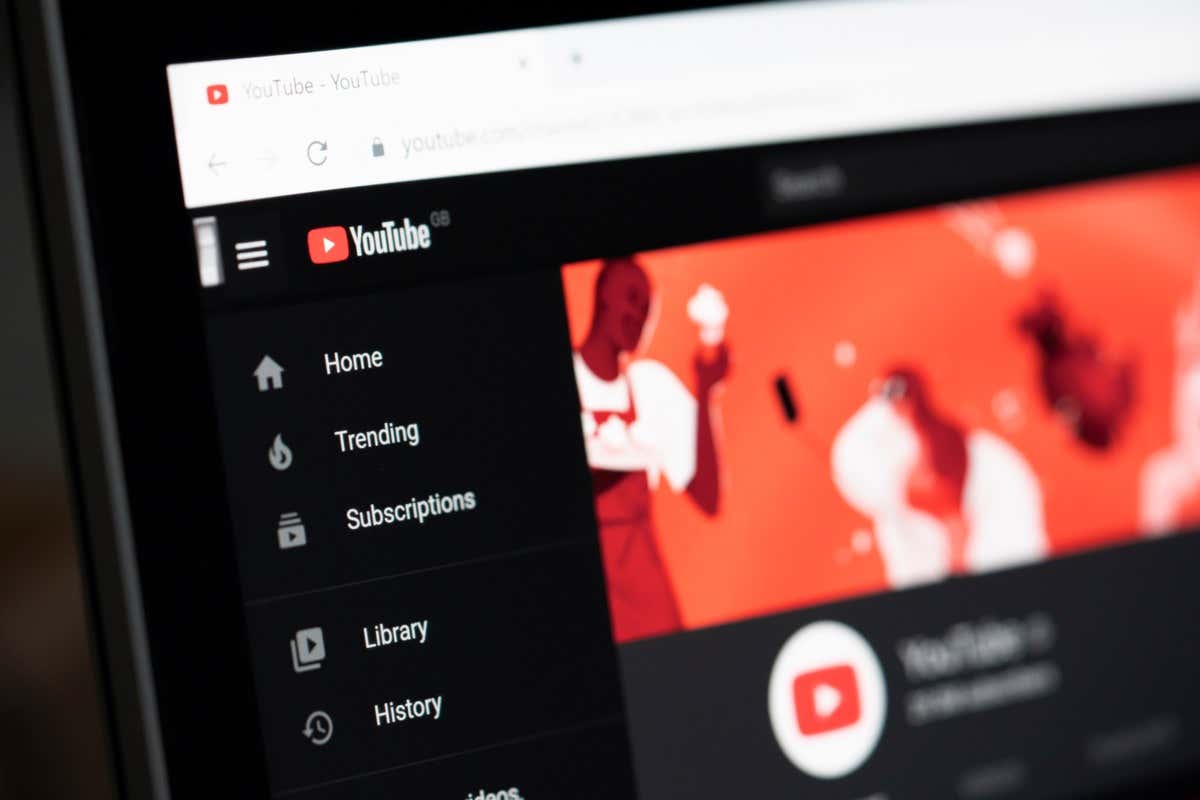
Wacht even Enkele minuten
Het klinkt als afgezaagd advies, maar soms is 10 tot 15 minuten wachten voldoende. De YouTube-uploader toont de voortgang niet in realtime, dus het kan verder zijn dan wordt weergegeven. Natuurlijk, als het na meerdere uren vastloopt of helemaal geen vooruitgang boekt, moet je een andere stap proberen.
Zodra de video is geüpload, kan de verwerkingstijd van YouTube variëren, afhankelijk van de activiteit. Als er te veel activiteit is op de YouTube-servers, kan het langer duren.
1. Controleer je internetverbinding
Er zijn geen officiële voorgestelde uploadsnelheden voor YouTube, maar een algemene vuistregel is: hoe sneller, hoe beter. Google stelt een snelheid van ten minste 5 Mbps voor om 1080p-video te streamen, dus een ruwe schatting zou zijn om die snelheid voor uploaden te halveren.
Hoe dan ook, als uw internetverbinding niet stabiel is of als u lagere snelheden ervaart, kan dit van invloed zijn op de snelheid van uw upload. Gebruik een tool zoals Speedtest om te meten hoe snel uw huidige snelheden zijn.
2. Maak rechtstreeks verbinding met uw router
Wi-Fi zal altijd iets minder stabiel zijn dan een directe verbinding via Ethernet. Wanneer je een video probeert te uploaden, maak dan rechtstreeks verbinding met je router om elke kans op interferentie van wifi te voorkomen.
Probeer in dezelfde geest altijd te uploaden vanaf een computer in plaats van een mobiel apparaat, tenzij u uw mobiele apparaat op de een of andere manier rechtstreeks op uw router kunt aansluiten.
3. Schakel je VPN uit
Als je een VPN gebruikt voor veiliger browsen, schakel deze dan uit voordat je een YouTube-video probeert te uploaden. Hoewel het je helpt beschermen, kan het ook video-uploads verstoren en je internetsnelheid verlagen. Schakel uw VPN tijdelijk uit voordat u een video uploadt.
4. Wis je cache
Het wissen van je cache dekt een groot aantal problemen. Het goede nieuws is dat het gemakkelijk te doen is. Hoewel het exacte proces van browser tot browser verschilt, volgt het een soortgelijk proces. Je cache wissen in Chrome:
Selecteer de drie stippen in de rechterbovenhoek. Selecteer Meer hulpmiddelen > Browsegegevens wissen. 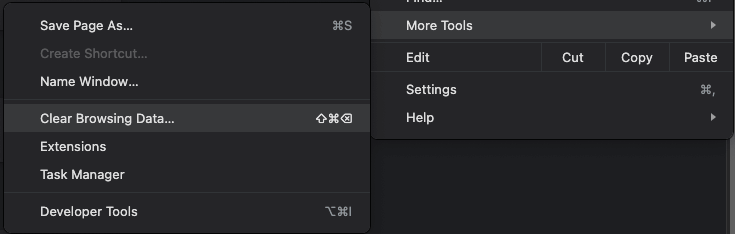 Selecteer Afbeeldingen en bestanden in cache.
Selecteer Afbeeldingen en bestanden in cache. 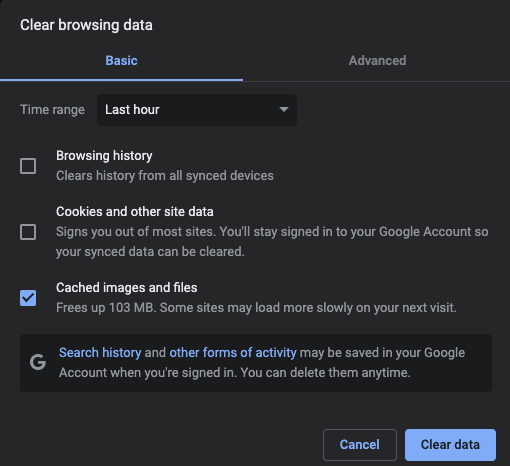 Selecteer Gegevens wissen.
Selecteer Gegevens wissen.
Als u uw cachegeheugen niet wilt wissen, is een andere truc om een incognitovenster te openen. Dit elimineert ook eventuele interferentie van plug-ins.
Je kunt een incognitovenster openen via Bestand > Nieuw incognitovenster, of je kunt op CTRL + Shift + N of CMD + Shift + N drukken.
5. Wissel webbrowsers
Alle browsers zijn niet gelijk gemaakt. Als je een video niet kunt uploaden in de ene browser, probeer dan een andere browser. Een algemene suggestie is om Chrome te gebruiken voor alles wat met Google te maken heeft, inclusief YouTube. En gebruik Microsoft Edge nergens voor als je het kunt vermijden.
6. Video-indeling wijzigen
YouTube ondersteunt een breed bereik van videoformaten. Als u een MOV-bestand probeert te uploaden en het werkt niet, converteer het dan naar een ander formaat en probeer het opnieuw te uploaden..MP4 is bijvoorbeeld een van de meest gebruikte bestandstypen op YouTube.
Je kunt gratis software downloaden voor het converteren van video op Windows 10, op Android en meer. U kunt ook online webconverters vinden, maar deze zijn doorgaans minder effectief vanwege de noodzaak om grote videobestanden te uploaden en vervolgens opnieuw te downloaden.
7. Verklein de bestandsgrootte van je video
YouTube heeft een maximale bestandsgrootte van 256 GB, of een maximale lengte van 12 uur. Welke van deze u als eerste bereikt, is de grens. Als je videobestand te groot is, probeer het dan te verkleinen. Een paar manieren waarop u dit kunt doen, is door de video te comprimeren , de totale lengte verkorten en aanvullende inhoud zoals muziek of overlays uit de video verwijderen.

Een andere stap die u kunt nemen is om de resolutie te wijzigen. Als de video in 4K is, overweeg dan om deze te verlagen naar 1080p. Hoewel dit van invloed is op de algehele kwaliteit van de video, kan het uploaden ervan gemakkelijker worden.
8. De app verwijderen en opnieuw installeren
Sommige mensen gebruiken alleen hun telefoon om inhoud op YouTube te maken. Als u probeert te uploaden vanaf een iOS-of Android-apparaat, ligt het probleem mogelijk in de app. Verwijder de YouTube-app en installeer deze opnieuw op je telefoon. Dit lost niet alleen eventuele onderliggende problemen op, maar zorgt er ook voor dat u over de nieuwste versie van de app beschikt.
9. Verwijder de video en begin opnieuw
Als je video niet kan worden verwerkt, moet je het soms gewoon opnieuw proberen. Als je een trage internetverbinding hebt of je ISP uploads beperkt, is het laatste wat je wilt doen je video verwijderen en opnieuw uploaden-maar soms is dat alles wat je kunt doen.
Log in op je YouTube-account en selecteer Video’s beheren.  Zoek de video die niet kan worden verwerkt, plaats uw cursor erop en selecteer de drie stippen. Selecteer Voor altijd verwijderen.
Zoek de video die niet kan worden verwerkt, plaats uw cursor erop en selecteer de drie stippen. Selecteer Voor altijd verwijderen. 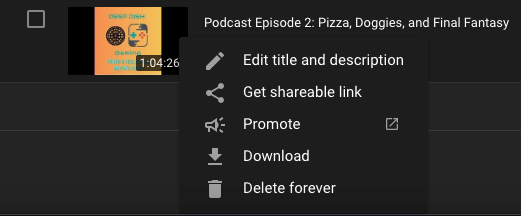
Zodra je dit doet, is je video verdwenen van je pagina, maar je kunt hem opnieuw uploaden en het opnieuw proberen. Soms kan een storing in de uploadgegevens de videoprestaties verstoren, waardoor u geen andere keuze heeft.
YouTube is een geweldig platform om je merk te laten groeien of om gewoon leuke video’s te plaatsen, maar soms moet je hier en daar wat problemen oplossen. Probeer deze negen oplossingen om je video veel sneller live te krijgen en weergaven te verzamelen.